Artikel kali ini membahas tentang penggunaan Windows 7 Starter Edition sebagai sistem operasi utama di dalam laptop, notebook, atau PC jadul yang spesifikasi rendah. Penulis menceritakan penggunaan Windows 7 Starter Edition sebagai sistem operasi utama di notebook jadul yang berdasarkan pengalaman sendiri.
Apalagi telah memasuki zaman yang dimana aktivitas atau produktivitas sehari-hari itu serba digital seperti WFH (Work From Home), Remote, dan aktivitas jarak jauh lainnya. Bagi kamu yang masih menggunakan laptop atau notebook jadul tetapi tidak mau migrasi ke Linux atau sistem operasi lain, tidak perlu khawatir. Kamu bisa menggunakan sistem operasi Windows 7 Starter Edition (bisa dibilang Windows 7 versi Lite.)
Setelah penulis menggunakan Windows 7 Starter Edition, aktivitas sehari-hari untuk penulis sendiri tidak ada bedanya dengan aktivitas sehari-hari dengan menggunakan Laptop yang spesifikasi standar dengan Windows 7 Ultimate Edition baik itu mengetik, ngoding, ngedesain, dll. Akan tetapi, penulis tahu diri batasan performa dengan notebook jadul yang pas-pasan
Sayangnya, Windows 7 Starter Edition ini banyak sekali batasannya dari segi fitur seperti tidak bisa mengganti wallpaper, tidak bisa menggunakan Bit Locker di dalam Windows Starter, bisa sih menggunakan Bit Locker melalui Command Prompt (cmd).
TAMPILAN AKTIVITAS DARI NOTEBOOK
Penulis akan menampilkan beberapa aplikasi atau software yang digunakan di dalam Windows 7 Startrer pada notebook jadul.
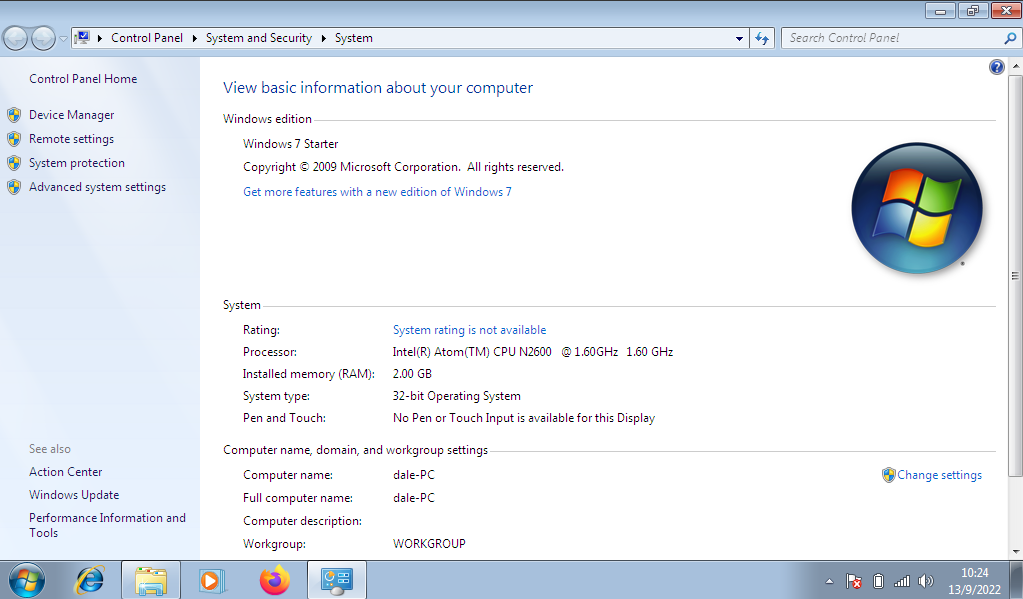
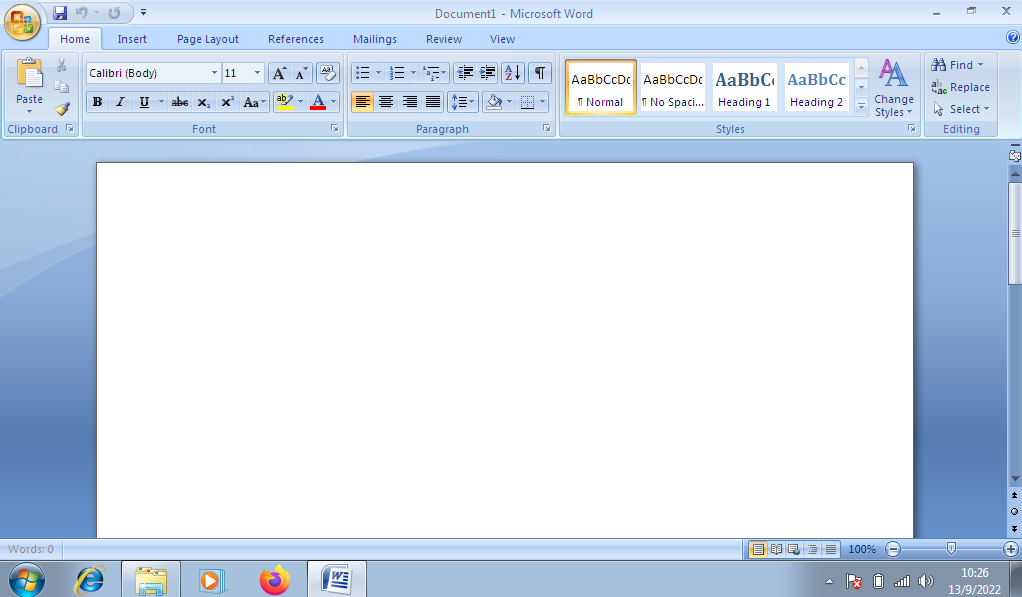
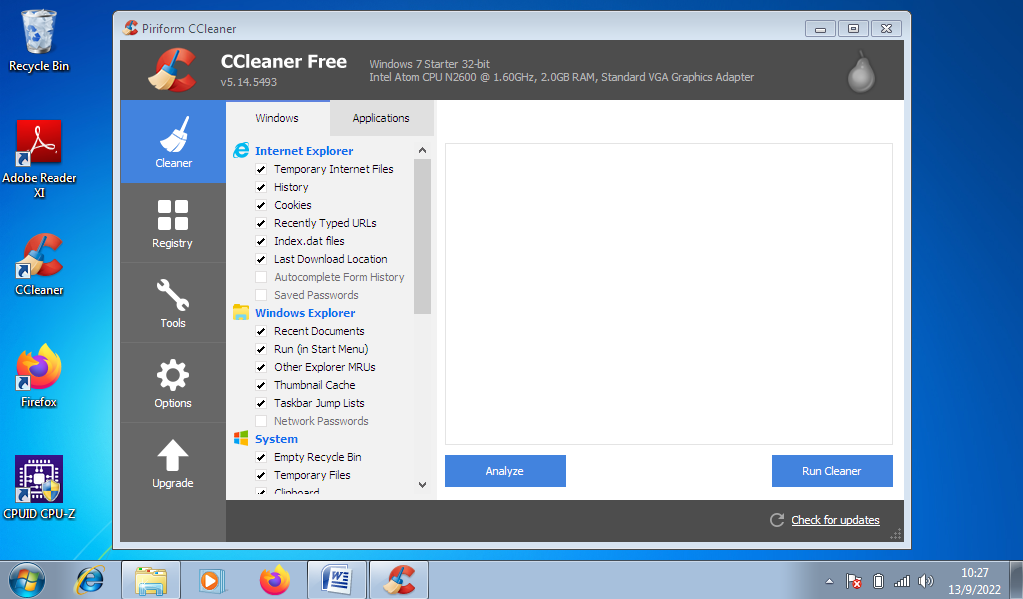
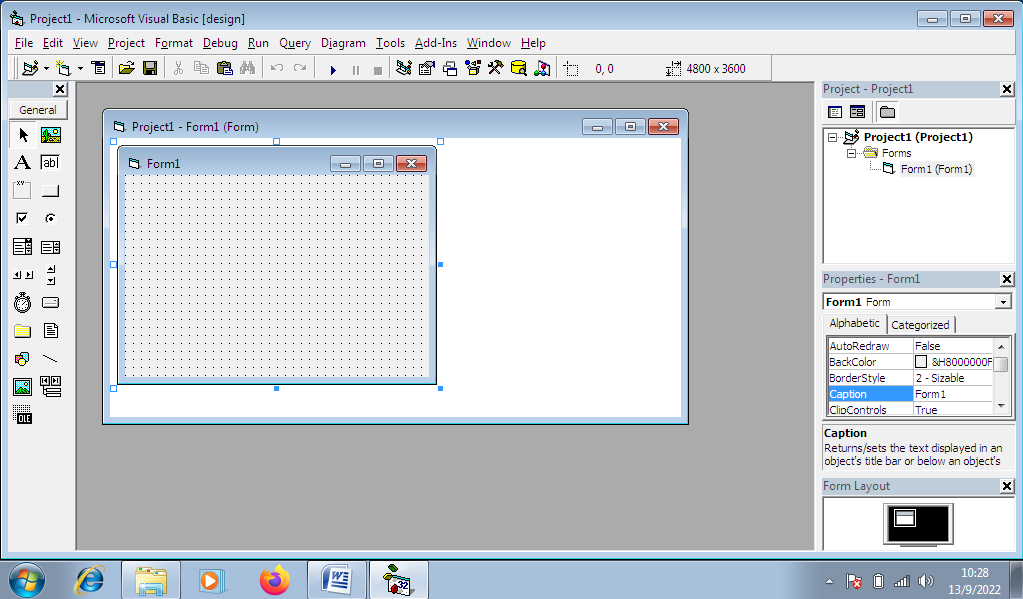
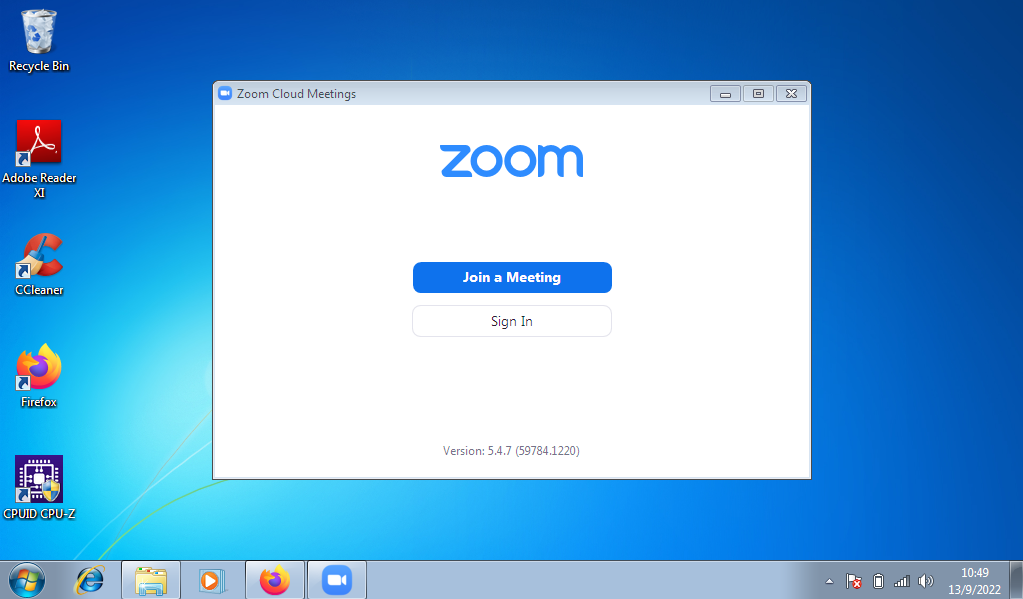
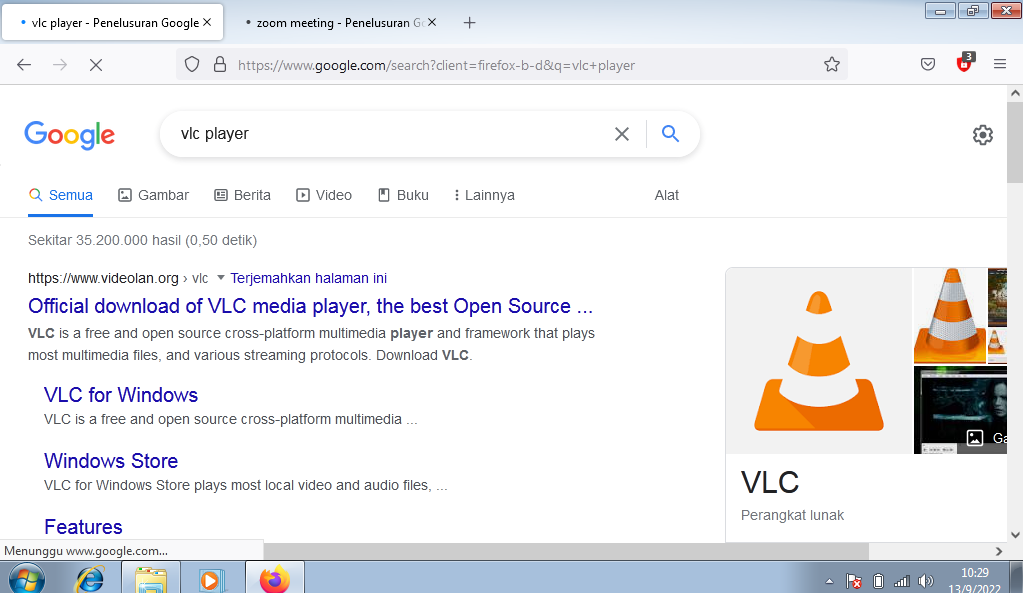
Jika kamu menggunakan Windows 7 Starter di perangkat desktop jadul, maka tidak rekomendasi untuk menggunakan web browser dari Google Chrome yang memakai memori RAM yang besar sekali. Seaiknya, menggunakan Web Browser dari Mozilla Firefox.
BEBERAPA SOFTWARE PENDUKUNG DI WINDOWS 7 STARTER
Penulis memberikan beberapa software pendukung di Windows 7 Starter yang sangat berguna untuk aktivitas atau produktivitas sehari-hari kamu walaupun versi lama. Kamu bisa mencari software atau aplikasi versi lama yang berkompatibel di Windows 7 Starter di situs Oldversion.com. Dari situs tersebut, kamu bisa mencari software atau aplikasi versi lawas dengan kebutuhan kamu di dalam Windows 7 Starter.
Adapun, penulis memberikan beberapa software atau aplikasi pendukung di dalam Windows 7 Starter yang sering digunakan dalam produktivitas sehari-hari kamu.
| NAMA APLIKASI | FUNGSI APLIKASI | LINK UNDUH |
| Avast Antivirus | Menyaring dan membersihkan virus yang masuk ke dalam laptop atau PC. | DISINI |
| CCLeaner | Membersihkan data, file, atau registry yang tidak dipakai atau tidak diketahui yang tersimpan di dalam laptop atau PC. | DISINI |
| VLC Player | Memutarkan audio atau video di dalam laptop atau PC. | DISINI |
| Mozilla Firefox | Melakukan browsing dalam berselancar internet untuk mencari suatu data dan informasi | DISINI |
| Adobe Acrobat Reader | Membukan atau membaca file yang berektensi PDF. | DISINI |
| MS Office 2007 | Membaca dokumen digital yang bisa dibaca oleh pengguna dokumen digital seperti ebook, laporan, surat-menyurat, dll. | DISINI |
| Zoom | Melakukan video conference secara berlangsung dari jarak jauh melalui jaringan. | DISINI |
| Telegram | Melakukan komunikasi dalam bentuk chat dengan berbagai teks, gambar, stiker, dan media lain dari jarak jauh baik itu personal maupun grup. | DISINI |
| Adobe Photoshop CS3 | Mengedit gambar atau foto dengan sesuai kreativitas dan kebutuhan dalam menghasilkan gambar yang bagus. | DISINI |
| CorelDraw X3 | Membuat gambar sendiri dengan sesuai kreativitas dan kebutuhan dalam menghasilkan gambar yang bagus. | DISINI |
Kamu bisa mencari aplikasi atau software yang mendukung Windows 7 Starter di internet agar bisa mendukung dalam meningkatkan produktivitas kamu di bidang digital. Penulis saranin untuk kamu jika ada budget yang cukup untuk membeli laptop atau notebook yang spesifikasi tinggi, maka belilah laptop atau notebook yang spesifikasi tinggi langsung atau dapat menyesuaikan dengan kebutuhan dan budget kamu.
Windows 7 Starter Edition hanya memiliki satu arsitektur yaitu Windows 7 Starter 32-bit. Jika kamu ingin install Windows 7 Starter Edition ke dalam laptop, notebook, atau PC jadul yang arsitektur 64-bit, penulis merasa tetap bisa dipasangkan ke dalam perangkat tersebut. Penasaran? Kamu bisa mencoba install Windows 7 Starter Edition sendiri ke dalam perangkat desktop yang arsitektur 64-bit.
PENUTUP
Apabila kamu yang masih memiliki notebook, laptop, atau PC jadul yang spesifikasi rendah, maka kamu bisa menggantikan dengan sistem operasi yang digunakan saat ini di dalam perangkat desktop dengan sistem operasi Windows 7 Starter agar tidak ada alasan performa lambat yang terdapat pada perangkat desktop tersebut.
Dengan adanya sistem operasi Windows 7 Starter, maka laptop, notebook, atau PC jadul ini diharapkan masih bisa digunakan untuk produktivitas digital dalam sehari-hari yang terutama keperluan pelajar, mahasiswa (jurusan non-IT), entry data, meeting dari jarak jauh (remote), dan sebagainya.


